Telegram – одно из самых популярных приложений для обмена сообщениями, которое позволяет общаться с друзьями и близкими без каких-либо ограничений. Если вы хотите установить этот мессенджер на свой мобильный телефон, то мы подготовили для вас пошаговую инструкцию.
Шаг 1: Перейдите в официальный магазин приложений вашего мобильного устройства. Если у вас установлена операционная система Android, найдите иконку Google Play Store на главном экране вашего телефона и нажмите на нее. Если вы используете устройство с операционной системой iOS, найдите иконку App Store.
Шаг 2: Введите в поисковой строке название приложения – "Telegram" и нажмите кнопку «Поиск». Вы увидите список приложений, связанных с вашим запросом. Найдите официальное приложение Telegram, обратите внимание на разработчика и отзывы других пользователей для проверки подлинности приложения.
Шаг 3: Когда вы нашли официальное приложение Telegram, нажмите на него, чтобы открыть его страницу. На странице приложения вы увидите информацию о его возможностях, отзывы, снимки экрана и т. д. Если вы убедились, что это официальное приложение, нажмите кнопку «Установить» (для Android) или кнопку с облаком и стрелкой (для iOS).
Шаг 4: После нажатия на кнопку установки, приложение начнет скачиваться и устанавливаться на ваш мобильный телефон. Подождите несколько секунд, пока процесс завершится. У вас должно быть подключение к Интернету, иначе установка завершена не будет.
Шаг 5: Когда установка Telegram завершится, вы увидите его иконку на главном экране вашего мобильного устройства. Чтобы начать пользоваться мессенджером, нажмите на иконку Telegram и следуйте указаниям по настройке приложения – введите номер телефона, на котором будет установлен Telegram, и следуйте дальнейшим инструкциям.
Теперь вы знаете, как установить Telegram на ваш мобильный телефон. Наслаждайтесь общением с близкими и удобными функциями этого популярного мессенджера!
Почему Telegram - лучший мессенджер для мобильного телефона?

1. Безопасность и конфиденциальность
Telegram обеспечивает высокий уровень безопасности и защищает твои переписки от несанкционированного доступа. Все сообщения в Telegram зашифрованы, и ты можешь использовать функцию "секретного чата", которая предоставляет дополнительную конфиденциальность.
2. Богатые возможности
Telegram предлагает огромное количество функций, которые делают его особенным. Ты можешь создавать группы и каналы, обмениваться сообщениями, фотографиями, видео и файлами разных форматов. Также есть возможность делиться геопозицией, создавать ботов и использовать множество стикеров и эмодзи.
3. Быстрота и стабильность
Telegram работает на основе облачного хранения, что обеспечивает быстроту и стабильность работы мессенджера без задержек и сбоев.
4. Кросс-платформенность
Telegram доступен на большинстве популярных платформ, включая Android, iOS, Windows, MacOS и Linux. Ты можешь использовать его на любом устройстве и синхронизировать переписку между ними.
5. Бесплатность
Telegram является полностью бесплатным мессенджером. Это означает, что ты можешь общаться со своими контактами, отправлять файлы и пользоваться всеми функциями без дополнительной оплаты.
В итоге, Telegram предоставляет широкий набор возможностей для общения и обмена информацией, при этом гарантируя безопасность и стабильность работы. Благодаря этому он заслуженно считается лучшим мессенджером для мобильного телефона.
Шаг 1: Настройки безопасности перед установкой Telegram
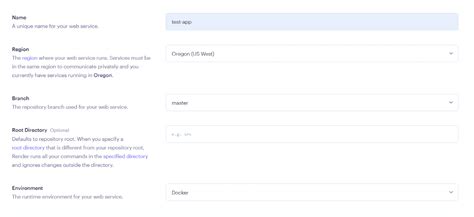
Прежде чем устанавливать Telegram на свой мобильный телефон, необходимо проверить и настроить некоторые параметры безопасности. Это поможет защитить ваше устройство и данные от вредоносного программного обеспечения и несанкционированного доступа.
Вот некоторые важные вещи, которые следует проверить и настроить:
1. Обновление операционной системы: Убедитесь, что ваша операционная система на мобильном телефоне имеет последнюю доступную версию. Обновления операционной системы часто содержат исправления уязвимостей и дополнительные меры безопасности.
2. Блокировка экрана: Установите PIN-код, пароль или отпечаток пальца для блокировки экрана устройства. Это обеспечит защиту от несанкционированного доступа к вашему телефону в случае его утери или кражи.
3. Установка антивирусного программного обеспечения: Рекомендуется установить антивирусное программное обеспечение на ваш мобильный телефон, чтобы обнаруживать и удалять вредоносное ПО.
Проверьте, что ваш мобильный телефон соответствует этим требованиям безопасности, прежде чем перейти к установке Telegram. Это поможет обеспечить безопасность и сохранность ваших данных в процессе использования Telegram.
Шаг 2: Поиск и скачивание Telegram из официального магазина приложений

Вторым шагом в процессе установки Telegram является поиск и скачивание приложения из официального магазина приложений вашего устройства. Для этого выполните следующие действия:
- Откройте магазин приложений на вашем мобильном устройстве.
- Найдите поле поиска и введите "Telegram".
- Нажмите на иконку Telegram в результатах поиска.
- На странице приложения нажмите кнопку "Установить" или "Скачать".
После завершения загрузки Telegram на ваше устройство, вы готовы приступить к следующему шагу - настройке мессенджера. Переходите к третьему шагу для получения дальнейших инструкций.
Примечание: Возможные магазины приложений в зависимости от платформы вашего мобильного устройства: App Store для iOS устройств, Google Play Store для устройств на базе Android, Microsoft Store для устройств на базе Windows.
Шаг 3: Установка Telegram на мобильный телефон |
1. Откройте App Store (для iPhone) или Play Market (для Android). |
2. Введите "Telegram" в строку поиска и нажмите на значок поиска. |
3. Найдите официальное приложение Telegram и нажмите на него. |
4. Нажмите на кнопку "Установить" и подождите, пока приложение загрузится и установится на ваш телефон. |
5. После установки откройте приложение Telegram, где вас попросят ввести ваш номер телефона. |
6. Введите номер телефона, который вы хотите использовать для Telegram, и нажмите на кнопку "Далее". |
7. Введите код подтверждения, который придет вам в SMS-сообщении, и нажмите кнопку "Продолжить". |
8. После успешной верификации, вы можете настроить свой профиль и начать пользоваться Telegram! |
Шаг 4: Регистрация аккаунта и добавление контактов
После установки Telegram на ваш мобильный телефон, вы можете приступить к регистрации и созданию своего аккаунта.
1. Откройте приложение Telegram на вашем устройстве.
2. Введите ваш номер телефона в поле регистрации.
3. Нажмите на кнопку "Далее".
4. Вы получите SMS с кодом подтверждения. Введите этот код в соответствующее поле в приложении.
5. Нажмите на кнопку "Подтвердить".
6. Затем вам будет предложено создать имя пользователя. Это имя будет видно вашим контактам, поэтому выберите его с умом.
7. Нажмите на кнопку "Продолжить".
8. Теперь вы можете начать добавлять контакты в свой аккаунт.
9. Нажмите на значок "Контакты" в нижней части экрана.
10. Введите имя контакта или его номер телефона в поисковую строку.
11. Когда вы найдете нужный контакт, нажмите на него.
12. Нажмите на кнопку "Добавить контакт".
13. Ура! Теперь вы можете отправлять сообщения и звонить этому контакту через Telegram.
14. Повторите шаги 10-13 для добавления других контактов.
Теперь вы готовы использовать Telegram на вашем мобильном телефоне! Наслаждайтесь общением и преимуществами этого мощного мессенджера.
Шаг 5: Персонализация настроек и интерфейса Telegram

После установки Telegram на свой мобильный телефон, вы можете перейти к настройке приложения, чтобы сделать его удобным и индивидуальным для себя.
В настройках Telegram вы можете изменить язык интерфейса, цветовую схему, различные настройки конфиденциальности и многое другое.
Для изменения языка приложения пройдите в раздел "Настройки" и выберите "Язык и регион". Здесь вы сможете выбрать нужный язык из списка доступных.
Чтобы изменить цветовую схему Telegram, зайдите в раздел "Настройки" и выберите "Внешний вид". В этом разделе вы сможете выбрать светлую или темную тему, а также изменить цвета элементов интерфейса.
В настройках Telegram также есть возможность настроить конфиденциальность аккаунта. Вы можете настроить кто видит ваши контакты, кто может найти вас по номеру телефона, а также включить двухфакторную аутентификацию для повышения безопасности.
Изменение настроек и интерфейса Telegram поможет вам сделать пользование этим мессенджером максимально комфортным и удобным для вас.
Шаг 6: Использование основных функций и возможностей Telegram
После установки Telegram на ваш мобильный телефон вы можете начать пользоваться всеми его функциями и возможностями:
1. Отправка сообщений: Вы можете отсылать текстовые сообщения своим друзьям и контактам в Telegram. Просто нажмите на иконку "Новое сообщение" и введите текст, затем отправьте его.
2. Групповые чаты: Создайте групповой чат, чтобы общаться со множеством людей одновременно. Нажмите на иконку "Создать новый чат" и выберите участников из вашего списка контактов.
3. Обмен медиафайлами: Telegram позволяет отправлять и получать различные медиафайлы, такие как фотографии, видео, аудио и документы. Просто нажмите на иконку "Вложить" и выберите нужный файл для отправки.
4. Аудио и видеозвонки: Вы можете совершать бесплатные аудио и видеозвонки своим друзьям в Telegram. Просто выберите нужный контакт и нажмите на иконку "Звонок" или "Видео вызов".
5. Каналы и боты: Telegram предоставляет возможность подписаться на интересные каналы, получая актуальную информацию и новости. Также вы можете использовать ботов для автоматизации определенных задач.
6. Защита конфиденциальности: Telegram обладает высоким уровнем конфиденциальности и безопасности. Вы можете использовать функцию "Самоуничтожение сообщений", настроить блокировку приложения паролем и включить двухфакторную аутентификацию для дополнительной защиты.
Знание этих основных функций и возможностей Telegram позволит вам эффективно использовать этот мессенджер для связи с друзьями, родственниками и коллегами.
Шаг 7: Обновление Telegram и получение новых функций
Telegram постоянно развивается и выпускает новые обновления для своих пользователей. Обновление приносит множество новых функций, улучшений и исправлений ошибок.
Чтобы обновить Telegram на вашем мобильном телефоне и получить все новые функции, выполните следующие действия:
- Откройте Google Play Market на Android-устройстве или App Store на устройстве iOS.
- В поисковой строке введите "Telegram".
- Найдите приложение Telegram в списке результатов и нажмите на него.
- На странице приложения найдите кнопку "Обновить" и нажмите на нее.
- Дождитесь завершения обновления.
После обновления Telegram на вашем мобильном телефоне будут доступны все новые функции и возможности, предоставляемые разработчиками.
Не забудьте периодически проверять наличие новых обновлений Telegram и устанавливать их, чтобы всегда быть в курсе последних новинок и улучшений этого популярного мессенджера.